
転職活動!あさがくナビから求人企業の情報をスクレイピングする
あさがくナビとは?
あさがくナビは御社の求人情報を掲載して学生からのエントリーを待つだけではありません。平均開封率48%のスカウトメール用いて、登録学生の中から御社が会いたい学生をGJマネージャ(管理サイト)で検索して、会社説明会の案内等をダイレクトに送ることができるダイレクトリクルーティングサイトです。
スクレイピングツールの概要
ScrapeStormとは、強い機能を持つ、プログラミングが必要なく、使いやすく人工知能Webスクレイピングツールです。違う基盤のユーザーに二つのスクレイピングモードを提供し、1-Clickで99%のWebスクレイピングを満たします。ScrapeStormにより、大量のWebデータを素早く正確的に取得できます。手動でデータ抽出が直面するさまざまな問題を完全に解決し、情報取得のコストを削減し、作業効率を向上させます。
抽出されたデータは下記のようにご覧ください

1.タスクを新規作成する
(1)URLをコピーする
今回は企業の検索結果ページを例として、スクレイピング方法を紹介します。まず、URLをコピーしてください。

(2)スマートモードタスクを新規作成する
ScrapeStormのホムページ画面にスマートモードタスクを新規作成します。また、持っているタスクをインポートすることもできます。
詳細には下記のチュートリアルをご参照ください。
スマートモードタスクの新規作成方法
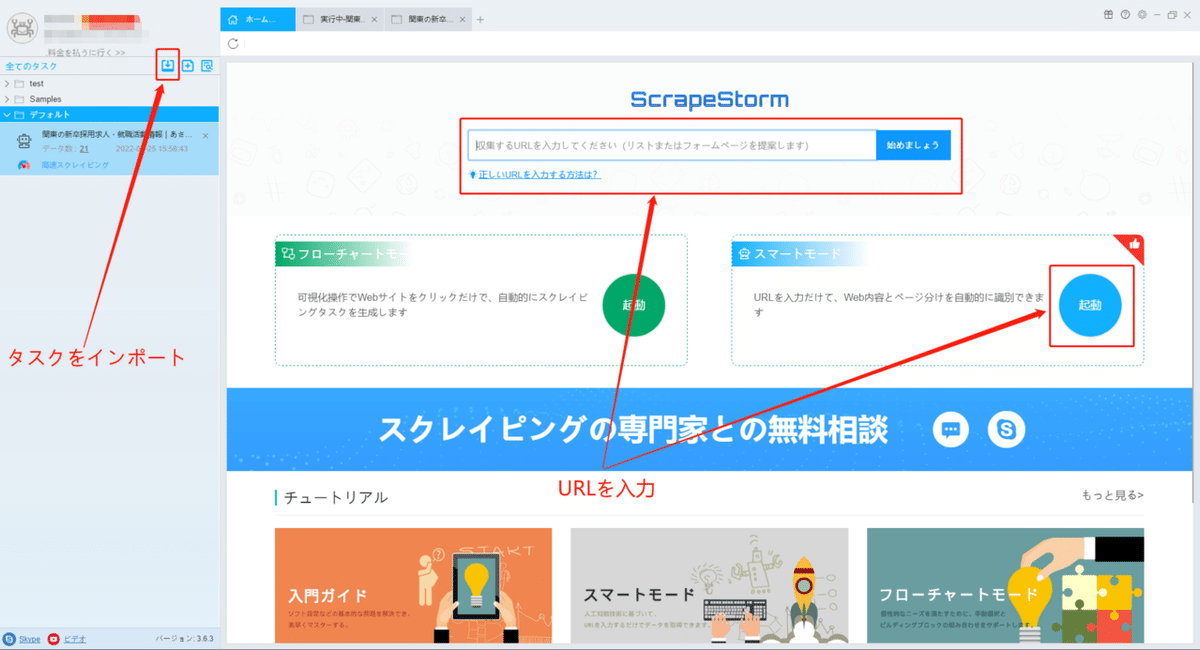
2.タスクを構成する
(1)ページボタン
ソフトウェアは自動的にリスト要素とページボタンを識別できます。今回識別成功になります。ページボタンの設定詳細は下記のチュートリアルをご参照ください。
ページをめぐる方法
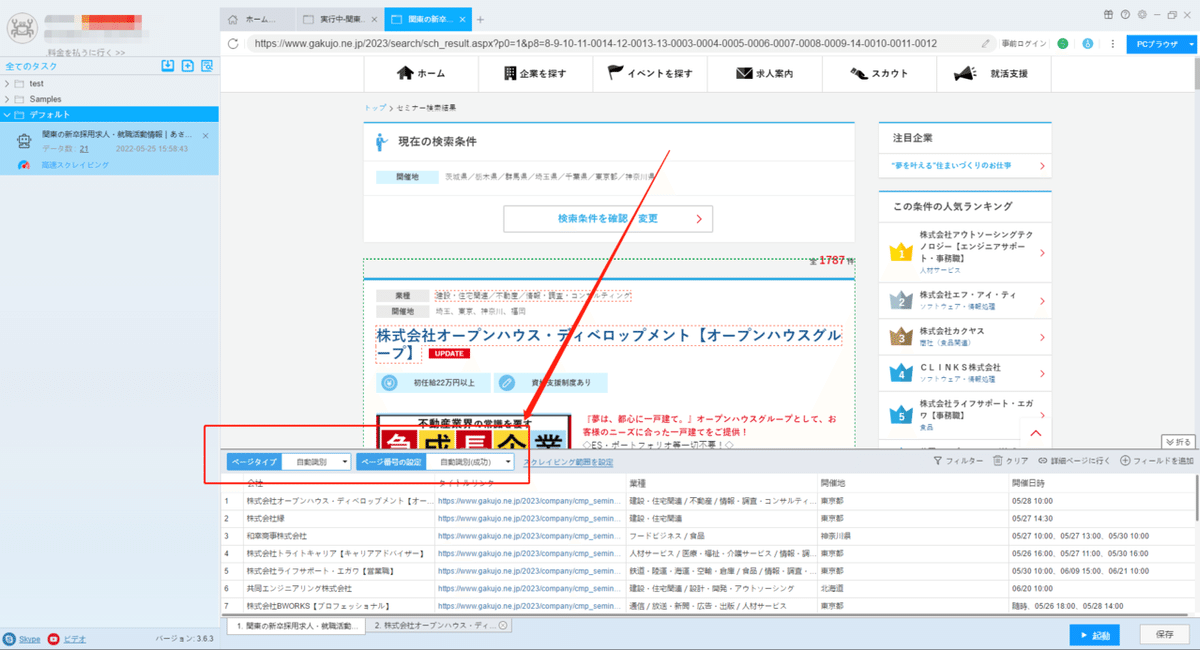
(2)詳細ページに行く
「フィールドを追加」ボタンを利用して、タイトルをクリックすると、ソフトウェアは自動的にリンクを抽出します。記事の詳細情報を取得するために、詳細ページに行く機能を利用してください。

(3)フィールドの追加と編集
フィールドの追加には、「フィールドを追加」ボタンをクリックして、画面に抽出する要素を選択、データが自動的に抽出されます。また、必要に応じてフィールド名の変更、削除、結合などの編集もできます。
フィールドの設定の詳細には下記のチュートリアルをご参照ください。
抽出されたフィールドを配置する方法

3.タスクの設定と起動
(1)起動の設定
必要に応じて、スケジュール、アンチブロック、自動エクスポート、画像のダウンロード、スピードブーストを設定できます。今回は画像のダウンロードをチェックしてください。
スクレイピングタスクを配置する方法については、下記のチュートリアルをご参照ください。
スクレイピングタスクを配置する方法

(2)しばらくすると、データがスクレイピングされる。

4.抽出されたデータのエクスポートと表示
(1)エクスポートをクリックして、データをダウンロードする
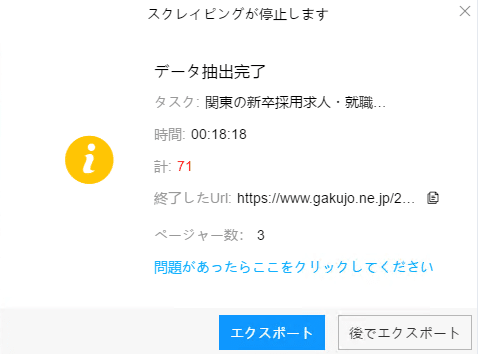
(2)必要に応じてエクスポートする形式を選択します。
ScrapeStormは、Excel、csv、html、txt、データベース、ローカルなどさまざまなエクスポート方法を提供します。ライトプラン以上のユーザーは、WordPressに直接投稿することもできます。
抽出結果のエクスポート方法の詳細には下記のチュートリアルをご参照ください。
抽出されたデータのエクスポート方法

この記事が気に入ったらサポートをしてみませんか?
